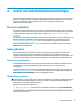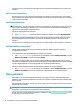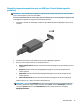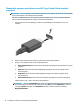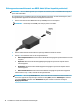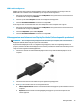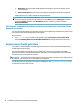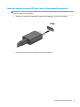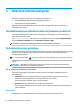User manual
5 Door het scherm navigeren
U kunt op de volgende manieren door het computerscherm navigeren:
● Aanraakbewegingen gebruiken (alleen bij bepaalde producten)
● Het toetsenbord en de muis gebruiken
Bepaalde computermodellen hebben speciale actietoetsen of hotkeyfuncties op het toetsenbord om
routinetaken uit te voeren.
Aanraakbewegingen gebruiken (alleen bij bepaalde producten)
U kunt de aanraakbewegingen aanpassen door het wijzigen van de instellingen, de knopconguraties, de
kliksnelheid en de pointer-opties.
Typ configuratiescherm in het zoekvak van de taakbalk en selecteer vervolgens Conguratiescherm.
Selecteer Hardware en geluiden. Klik onder Apparaten en printers op Muis.
OPMERKING: Niet alle aanraakbewegingen worden in alle programma's ondersteund.
Toetsenbord en muis gebruiken
Met het toetsenbord en de muis kunt u typen, items selecteren, schuiven en dezelfde functies uitvoeren als bij
het gebruik van aanraakbewegingen. Met de actietoetsen en sneltoetsen van het toetsenbord kunt u
specieke functies uitvoeren.
TIP:
Met de Windows-toets op het toetsenbord kunt u snel terugkeren naar het startmenu vanuit een
geopende app of het bureaublad van Windows. Als u opnieuw op de toets drukt, keert u terug naar het vorige
scherm.
OPMERKING: Afhankelijk van het land of de regio kan uw toetsenbord over andere toetsen en functies
beschikken dan deze die in deze tekst worden besproken.
De actietoetsen of hotkeys gebruiken
U kunt snel toegang krijgen tot informatie of functies uitvoeren met behulp van bepaalde toetsen en
toetscombinaties.
● Actietoetsen voeren een toegewezen functie uit. De pictogrammen op de functietoetsen aan de
bovenkant van het toetsenbord tonen de toegewezen functie voor die toets.
Om een actietoets te gebruiken, houdt u de toets ingedrukt.
● Sneltoetsen zijn een combinatie van de fn-toets en een andere toets.
Om een hotkey te gebruiken, drukt u kort op de fn-toets en drukt u vervolgens kort op de tweede toets
van de combinatie.
Actietoetsen
Afhankelijk van het computermodel kan uw toetsenbord de volgende toetsen ondersteunen.
22 Hoofdstuk 5 Door het scherm navigeren